Ako správne nainštalovať a nakonfigurovať USB modem od poskytovateľa Beeline. Výsledky vyhľadávania: USB modem otvoriť usb modem beeline
Beeline ponúka pohodlné riešenie na pripojenie počítača k internetu kdekoľvek. Koniec koncov, nie je vždy možné pripojiť sa ku káblovej sieti alebo k Wi-Fi a prístup do globálnej siete je potrebný neustále.
Modem pripojený cez USB sa veľmi jednoducho nastavuje a nastavuje. Nižšie je uvedený sprievodca, ktorý vám pomôže urobiť to sami, bez toho, aby ste sa uchýlili k pomoci špecialistov.
Ako sa stať majiteľom takéhoto modemu?
Používatelia nazývajú toto zariadenie "Píšťalka", pravdepodobne kvôli vonkajšej podobnosti a kompaktnosti zariadenia. Modem môžete získať v najbližšej pobočke Beeline.
Na tento účel je podpísaná zmluva s pruhovaným operátorom, pričom je potrebné predložiť cestovný pas a zaplatiť vopred za prvý mesiac prístupu na internet.
Odporúča sa pripojiť možnosť Diaľnica, podľa ktorej bude mať používateľ prístup k desiatkam gigabajtov dennej prevádzky a neobmedzený v noci, pretože hlavné použitie modemu sa predpokladá z počítača, spravidla spotreba prenosu z prenosných počítačov. a počítačov je pre používateľov oveľa vyššia v porovnaní s mobilnými gadgetmi.
technické údaje
Beeline používa modem ZTE MF823, ktorý podporuje siete 2G, 3G a 4G. Okrem bunky na SIM má slot na inštaláciu pamäťovej karty micro SD.
Maximálna veľkosť pamäte karty podporovaná zariadením je 32 Gb.
 Rýchlosť sťahovania deklarovaná výrobcom dosahuje stovky megabitov za sekundu. Presne polovičná výstupná rýchlosť – až 50 Mbit/s.
Rýchlosť sťahovania deklarovaná výrobcom dosahuje stovky megabitov za sekundu. Presne polovičná výstupná rýchlosť – až 50 Mbit/s.
Jednou z hlavných výhod modelu je prítomnosť zásuvky na pripojenie externej antény, ktorá môže zvýšiť silu signálu 25-krát.
Rozhranie USB vám umožňuje používať model s akýmkoľvek zariadením vybaveným takýmto portom, napríklad s počítačmi, notebookmi, tabletmi, smerovačmi atď.
Požiadavky na systém
"Whistle" funguje dobre v prostredí Windows, hlavná vec je, že počítač spĺňa nasledujúce minimálne požiadavky:
- Frekvencia procesora - 1 GHz;
- RAM - 1 Gb;
- Voľné miesto v systémovom oddiele pevného disku - 30 Mb;
- Vybavený USB portom.
Príprava zariadenia na prácu
Otvorte zadný kryt a vložte SIM kartu operátora Beeline do slotu. Potom po zatvorení krytu odstráňte ochranný kryt z USB konektora zariadenia. 
Inštalácia softvéru a ovládačov
Pred nastavením modemu Beeline je potrebné spustiť počítač a po načítaní operačného systému vložiť zariadenie do USB konektora počítača.
V automatickom režime bude hardvér rozpoznaný a spustí sa inštalácia softvéru. Používateľ musí počkať na dokončenie procesu.
V dôsledku toho sa v okne „Tento počítač“ zobrazí nový disk, ktorý by sa mal otvoriť a kliknúť na „Autorun.exe“ (často táto akcia nie je potrebná, pretože program sa spustí automaticky).
 Spustí sa inštalácia softvéru, pričom sa postupne zobrazí ponuka sprievodcu inštaláciou. Používateľ musí splniť všetky požiadavky sprievodcu, napríklad súhlasiť s podmienkami používania atď.
Spustí sa inštalácia softvéru, pričom sa postupne zobrazí ponuka sprievodcu inštaláciou. Používateľ musí splniť všetky požiadavky sprievodcu, napríklad súhlasiť s podmienkami používania atď.
Postup inštalácie ovládača je sprevádzaný upozorneniami. Celý proces zvyčajne netrvá dlhšie ako 5 minút. Po nainštalovaní softvéru sa môžete začať pripájať ku globálnej sieti.
Manuálne nastavenie softvéru krok za krokom
Ak inštalácia nebola dokončená v automatickom režime, bude potrebné ju vykonať manuálne.
Za týmto účelom vykonajte nasledujúce kroky:

Ak nastavenie, vedené vyššie opísanými metódami, neviedlo k úspechu, budete musieť vykonať nasledujúce kroky:

Ďalšie nastavenia
V tejto fáze už internet na PC funguje a nie je potrebné zariadenie ďalej konfigurovať, avšak niektoré doplnkové funkcie uľahčia používateľovi prácu na počítači v budúcnosti.
Ak to chcete urobiť, musíte vykonať nasledujúce kroky:

Na kontrolu spotrebovanej prevádzky je k dispozícii samostatná karta „Štatistika“. 
Ako dosiahnuť maximálnu rýchlosť?
"Píšťalka" sa používa nielen doma, ale aj na výletoch. Nie všade internet funguje rovnako rýchlo.
Niekedy sa zariadenie automaticky prepne na siete s nízkou rýchlosťou prenosu dát. Je to spôsobené slabou úrovňou signálu dostupných vysokorýchlostných sietí.
Modem sa vždy pripojí k sieti s najsilnejším signálom. Spravidla „chlebíček vždy spadne maslo na zem“, takže 2G sieť má zvyčajne vždy najlepšie pokrytie v mieste používateľa.
Aby sa dosiahla maximálna rýchlosť príjmu dát, píšťalka by mala byť nastavená na statický príjem len pre vysokorýchlostné siete.
Potom počkajte, kým sa proces nedokončí, a kliknite na „Pripojiť“. Pripravený. Po tejto jednoduchej udalosti sa výrazne zvýši rýchlosť práce na internete.
Ak sa užívateľ nachádza v budove, odporúča sa pripojiť píšťalku k USB portu PC cez kábel.
Modem teda môže byť umiestnený v tesnej blízkosti okenných otvorov, kde je mobilný signál vždy stabilnejší a silnejší.
Externá anténa
Modem je vybavený konektorom pre pripojenie externej antény. Predávajú sa v internetových obchodoch a v niektorých komunikačných obchodoch.
Treba poznamenať, že po pripojení externej antény nie je potrebná inštalácia špeciálnych aplikácií a dodatočné nastavenia. Štandardná 14dB anténa môže zlepšiť kvalitu príjmu desaťnásobne.
Beeline USB modem umožňuje užívateľom prístup na internet cez stolové a prenosné počítače. Predtým však musíte toto zariadenie nakonfigurovať tak, aby fungovalo správne. Ako to urobiť správne a rýchlo, je podrobne popísané nižšie.
Ako nastaviť Beeline USB modem: pokyny
Nastavenie takéhoto zariadenia začína jeho pripojením k PC. Potom prejdite na "Tento počítač", nájdite ikonu modemu Beeline a dvakrát na ňu kliknite. Softvér sa potom automaticky nainštaluje. Po dokončení kliknite na tlačidlo OK a potom postupujte nasledovne:
- Spustite aplikáciu Beeline Modem. Ak to chcete urobiť, kliknite na skratku modemu umiestnenú na pracovnej ploche alebo v ponuke Štart. Ďalej sa otvorí okno s nastaveniami.
- Aktivujte počiatočnú sumu. Kliknite na kartu "Správa účtu" v okne nastavení, kliknite pravým tlačidlom myši na možnosť "Aktivovať počiatočný zostatok" a potom počkajte na oznámenie o úspešnom dokončení príkazu.
- Pripojte modem k sieti. V okne nastavení vyberte kartu "Pripojenia". Zobrazí sa pole s názvom „Aktivovať profil“. Štandardne sa tam zadá slovo Beeline. Nemusíte ho meniť, stačí kliknúť na tlačidlo „Pripojiť“, po ktorom sa počítač pripojí k internetu.
Upozorňujeme, že často môže dôjsť k zlyhaniu. Z tohto dôvodu sa počítač nemusí pripojiť k sieti. V tomto prípade budete musieť vykonať niekoľko nastavení:
- Kliknite na ikonu Beeline Modem. Keď sa ponuka otvorí, vyberte kartu „Nastavenia“ a potom medzi príkazmi napravo kliknite na „Informácie o modeme“.
- Na obrazovke počítača sa načíta nové okno, kde musíte vybrať kartu „Nastavenia prístupu“. V ňom kliknite na Beeline a potom kliknite na tlačidlo "Upraviť".
- Uistite sa, že sú v profile, ktorý sa otvorí, zadané správne údaje a v prípade potreby ich opravte. Slovo beeline by malo byť uvedené oproti používateľskému menu a heslu. Pole APN musí byť vyplnené takto: internet.beeline.ru. Oproti riadku „Adresa servera DNS“ by malo byť toto: Prijímať automaticky. Potom kliknite na „Uložiť“.
- V tom istom okne vyberte kartu "Pripojenia". V ňom vyberte profil Beeline a kliknite na možnosť „Pripojiť“ a potom vyberte „Uložiť“.
Ďalšie nastavenia pre modem Beeline
Aby bolo používanie 3G modemu Beeline čo najpohodlnejšie, odporúča sa vykonať ďalšie nastavenia.
- Kliknite na ikonu modemu a v okne, ktoré sa otvorí, vyberte kartu „Nastavenia“, v ponuke vpravo musíte kliknúť na „Nastavenia automatického spustenia“. Teraz začiarknite políčka vedľa riadkov „Automaticky spustiť modem pri spustení systému Windows“ a „Minimalizovať okná po pripojení k internetu“. Na konci kliknite na tlačidlo „Uložiť“.
- V ponuke karty Nastavenia vyberte položku Nastavenia siete. Budete musieť zadať prioritnú sieť. Začiarknite políčko vedľa 3G a potom kliknite na tlačidlo „Uložiť“ a pokračujte v používaní internetu Beeline. Ak to chcete urobiť, otvorte ľubovoľný prehliadač.
Upozorňujeme, že nastavenie 3G internetu je iné. Ak to chcete urobiť, musíte použiť inú schému. Je to uvedené v článku

Beeline Modem je oficiálny softvér, ktorý zabezpečuje správnu činnosť s modemami, u ktorého operátora je jasné. Aplikácia umožňuje meniť parametre prevádzky zariadení pripojených cez USB, ako aj pracovať s predplatiteľským účtom a využívať ďalšie užitočné funkcie.
Schopnosti
Vývojári zo ZTE (hlavný výrobca 3G / 4G modemov) pridali do aplikácie možnosť prepínania medzi aktívnymi profilmi nastavení. Bohužiaľ, v oficiálnom firmvéri zariadení Beeline sú automaticky „uzamknuté“ na profil poskytovaný operátorom. Takže sekcia "Pripojenie", ktorá obsahuje volič profilu, pravdepodobne nebude pre používateľov užitočná. Oveľa častejšie sa budete pozerať do sekcie „Správa účtu“. Odtiaľ si môžete aktivovať počiatočný zostatok pri prvom pripojení modemu, ako aj aktivovať platobnú kartu (kódom operátora). Nechýbajú ani klávesy na zobrazenie čísla účastníka, aktuálneho stavu účtu a zmenu tarifného plánu. Nie je to tak dávno, čo spoločnosť Beeline dokonca poskytla možnosť previesť prostriedky na zostatky iných používateľov.
Z ďalších dôležitých funkcií Beeline Modem stojí za vyzdvihnutie zobrazenie podrobných štatistík o objeme využívanej prevádzky, ako aj sekcia „Komunikácia“, ktorá obsahuje správy od operátora a ostatných používateľov.
nastavenie
Pre program nie je toľko nastavení. Používateľ môže povoliť spustenie klienta spolu so štartom Windows, zvoliť priority používania sietí (3G, 4G, GSM) a tiež prejsť do režimu „Lite“, v ktorom sa program prepne do minimalistickejšieho rozhrania a spotrebuje menej systémových prostriedkov pri práci na pozadí. Vo všeobecnosti, dokonca aj v normálnom režime, prevádzka modemu Beeline prakticky neovplyvňuje výkon počítača.
Kľúčové vlastnosti
- konfigurácia prevádzkových parametrov pripojeného USB modemu;
- počiatočná aktivácia účtu;
- rýchle prijatie údajov o zostatku;
- kompatibilita s väčšinou modelov zariadení od ZTE;
- jednoduché a intuitívne rozhranie;
- prítomnosť „oblečeného“ režimu grafického obalu.
Skôr ako začnete nastavovať USB modem Beeline, musíte zariadenie pripojiť k osobnému počítaču. Pre správne fungovanie a rýchly prístup na internet budete potrebovať špecializovaný softvér. Je v pamäti modemu. Po jeho zapnutí sa inštalácia spustí automaticky. Každý používateľ sa s touto úlohou dokáže vyrovnať vďaka výzvam systému. Hlavnou vecou nie je vypnúť modem a všetko bude v poriadku.
Ak automatický prenos údajov nefunguje, vykoná sa manuálne. Tento proces nespôsobí ťažkosti ani začiatočníkom. Stačí dodržať niekoľko jednoduchých krokov:
- Prejdite na kartu „Tento počítač“. Ak sa skratka nenachádza na pracovnej ploche, môžete použiť tlačidlo "Štart".
- Po otvorení okna zadajte „Beeline“.
- Nájdite a spustite súbor AutoRun.exe.
- Dokončite proces podľa pokynov.
Teraz môžete zapnúť program zo zástupcu na pracovnej ploche a vykonať vlastné zmeny pre pohodlnejšie používanie USB modemu Beeline. Počas spúšťania sa otvorí okno s predvoleným profilom. Používatelia, ktorí si aplikáciu nainštalovali prvýkrát, si budú musieť aktivovať počiatočnú sumu. Ak to chcete urobiť, prejdite na:
- Vedenie účtu.
- Vľavo je Aktivácia počiatočného zostatku, v okne, ktoré sa otvorí, sa aktivuje tlačidlo nižšie.
- Počkajte na odpoveď, ktorá vás upozorní na úspešnú aktiváciu.
Teraz sa môžete pripojiť k sieti. Ak to chcete urobiť, prejdite do hlavnej ponuky a potom na kartu „Pripojenie“. Kliknite na tlačidlo "Pripojiť" a počkajte, kým sa počítač pripojí k USB modemu Beeline. Bude to trvať niekoľko sekúnd.
Manuálne nastavenie 3G internetu
Ak z nejakého dôvodu nie je pripojenie na internet, môžete nastavenia zmeniť manuálne. Najprv musíte prejsť na kartu „Nastavenia“. Potom vpravo v menu nájdite položku „Informácie o modeme“. V okne, ktoré sa otvorí, prejdite do ponuky „Nastavenia prístupu“. Otvorí sa zoznam profilov. Ďalej musíte nájsť a vybrať požadovaný a kliknúť na „Upraviť“. Ak sa proces nespustí, musíte vytvoriť ďalší profil.
Prvým krokom pri vytváraní nového profilu je otvorenie okna nastavení a kontrola zadaných údajov:
- Automaticky získať adresu DNS.
- heslo.
- Používateľské meno.
Ďalšie nastavenia modemu
Ak si dáte päť minút na úpravu programu, môžete v budúcnosti ušetriť veľa užitočného času. Podľa jednoduchých krokov môžete jednoducho prekonfigurovať USB modem Beeline tak, aby fungoval efektívnejšie:
- Prejdite na adresu "Nastavenia" - "Informácie" - "Nastavenia prístupu".
- Nastavte predvolený pracovný profil.
- Prejdite do ponuky na karte „Nastavenia automatického spustenia“.
- Skontrolujte dve horné položky: minimalizujte okno po pripojení k internetu a automatické spustenie 3G pri spustení operačného systému.
Takéto kroky poskytnú rýchly prístup na internet na pozadí a ihneď po zapnutí osobného počítača. Po všetkých vyššie uvedených zmenách môžete prejsť do ponuky nastavení siete.
Toto je prioritné pripojenie. Vo väčšine prípadov je predvolená vždy 3G. Každý používateľ ho však bude môcť preprogramovať na mobilné GPRS Beeline. Ak to chcete urobiť, začiarknite políčko vedľa položky „Len GSM“.
Okrem toho, ak prejdete na kartu "Štatistika", môžete sledovať celý čas, ktorý používateľ strávil v sieti. A ak podľa tarifného plánu musíte platiť za každý kilobajt stiahnutých informácií, mali by ste venovať osobitnú pozornosť zobrazovaniu štatistík.
Záver
Zostáva dodať, že správne nastavenie USB modemu Beeline je dostupné každému. Musíte sa len riadiť radami a mať túžbu dokončiť proces až do konca. To isté možno povedať o pripojení k internetu cez modem Beeline. V každom prípade sa vždy môžete obrátiť so žiadosťou o pomoc na niekoho skúsenejšieho v tejto veci. A dúfame, že náš článok vám pomôže pochopiť všetky nuansy a zložitosti USB modemu Beeline. Nech je prístup na internet vždy rýchly a cenovo dostupný.
Operátor Beeline sa môže pochváliť dobrou rýchlosťou prístupu k mobilnému internetu. Nie je prekvapujúce, že priťahuje veľa predplatiteľov, ktorí potrebujú vysokorýchlostný prístup k sieti. Aby sme zabezpečili stabilné internetové pripojenie, musíme nakonfigurovať modem Beeline tak, aby jeho ovládací program obsahoval správne nastavenia.
Osobitná pozornosť by sa mala venovať umiestneniu modemu- tým sa zvýši stabilita príjmu signálu. V tomto prehľade zvážime niekoľko problémov - ako zadať manuálne nastavenia profilu, ako nainštalovať softvér a ovládače, ako dosiahnuť najvyššiu možnú rýchlosť prístupu. Zverejníme aj zoznam parametrov pre internetový profil Beeline.
Pri kúpe modemu od spoločnosti Beeline v kancelárii operátora by ste mali okamžite požiadať konzultanta o pripojenie jednej z možností tarify Highway, ktorá poskytuje až 20 GB prevádzky počas dňa a neobmedzený prístup v noci. Po podpísaní zmluvy a vykonaní všetkých potrebných platieb ideme domov a začíname sa pripájať na internet.
Ak chcete nastaviť modem Beeline na prenosnom počítači, musíte prenosný počítač zapnúť a počkať, kým sa operačný systém úplne nenačíta. Potom pripojíme modem Beeline k notebooku do jedného z voľných portov USB - začne sa inštalácia ovládača a po pár minútach nájdeme v systéme nový optický disk. Nebojte sa - je to úplne normálne. Ak automatické spustenie nefunguje, prejdite na disk, ktorý sa zobrazí, a spustite tam súbor Autorun.exe.
Ďalej sa spustí inštalácia ovládacieho programu. Súhlasíme s licenčnou zmluvou, uistite sa, že inštalačná cesta je správna, po ktorej sa spustí automatická inštalácia zariadenia. Počas procesu inštalácie bude prestávka - začne sa inštalácia ovládačov samotného modemu a na systémovej lište (kde tikajú hodiny a visia ikony niektorých spustených programov) sa zobrazia upozornenia o ovládačoch a zariadeniach sa začne zobrazovať. Po niekoľkých minútach sa dokončí inštalácia ovládacieho programu a ovládačov a môžeme sa začať pripájať na internet.
Nastavenie softvéru
Počas inštalácie ovládacieho programu bude obsahovať nastavenia internetového profilu pre prístup do siete Beeline. Ak prejdeme do nastavení programu, uvidíme tam nasledujúce parametre:
- Názov profilu - Beeline Internet;
- Prístupový bod - internet.beeline.ru;
- Vytáčané číslo - *99#;
- Prihlasovacie meno a heslo - beeline.
Ak je to nevyhnutné, môžeme tu vytvárať profily pre iné SIM karty(za predpokladu, že zakúpený modem bol podrobený procedúre odomknutia).
Ak ste po inštalácii ovládacieho programu nenašli aktívny profil, môžete si ho vytvoriť sami zadaním vyššie zverejnených parametrov.
Nastavenie na maximálnu rýchlosť
Internet sotva prechádza? Indikuje indikátor, že modem neustále prepína na nízkorýchlostné siete 2G? Potom pretaktujme modem na maximálnu rýchlosť. Ak si pripomenieme princípy fungovania celulárnych sietí, tak to zistíme mobilné zariadenia sa vždy pripájajú k základňovým staniciam s najsilnejším signálom. Aj keď je v nastaveniach modemu nastavená priorita WCDMA, ak je silný signál zo sietí 2G, zariadenie sa bude neustále prepínať na nízkorýchlostné siete.
Aby ste pretaktovali modem na maximum, musíte sa odpojiť od internetu a prejsť do nastavení ovládacieho programu. Tu zaškrtneme políčko „Len WCDMA“ (alebo „Len WCDMA a LTE“ pre modemy podporujúce siete 4G). Potom počkáme, kým sa modem zaregistruje vo vysokorýchlostnej sieti a klikneme na tlačidlo pripojenia - rýchlosť sa výrazne zvýši! Mimochodom, na zlepšenie efektu skúste nainštalovať modem bližšie k oknu - tam môže byť sila signálu vyššia.
Taktiež rýchlosť prístupu do siete ovplyvňujú zosilňovače signálu a vonkajšie antény. Môžu byť zakúpené v mnohých komunikačných obchodoch a internetových obchodoch.
Najnovší obsah stránky
Tehotenstvo a pôrod
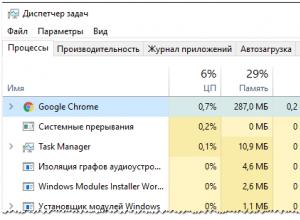
Čo je ping vo World of Tanks
Otázka od užívateľa Dobrý deň. Povedzte mi, ako môžem znížiť vysoký ping v hre World of Warcraft? Keď len bežíte a zabíjate moby, všetko je v poriadku, no keď sa začnete biť s inými ľuďmi, hre trvá dlho, kým zareaguje na moje kliknutia. ping
Kalendár vývoja dieťaťa
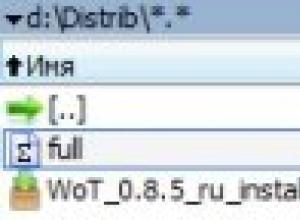
Kritická chyba v odpaľovači World of tanks
Pravdepodobne v Rusku nie je taký mladý človek, ktorý by nepočul o World of Tanks - online hre v reálnom čase v žánri arkádového simulátora tankov na motívy druhej svetovej vojny. Návyková hra, ktorá kombinuje strieľačku, stratégiu a hranie rolí
Mama o mamách

Aké výhody stiahnuť na fv215b
Ahoj! Stavba britských tankov je naozaj zvláštna. Ak majú iné národy niečo vlastné, v čom sú silné, potom v Británii je spravidla ťažké rozoznať silné stránky voľným okom. Ale nie v tomto prípade, pretože to je najväčšia výhoda
Domáce nápady

Prémiový tank Lowe - kráľ farmárčenia
Najstarší nemecký prémiový tank vyzbrojený presnou a priebojnou pištoľou. Priemerný pancier trupu a slabá pohyblivosť vám neumožňujú ísť do popredia. Používa sa hlavne ako podporná nádrž, ktorá je vhodná na držanie exponovaných bokov.


